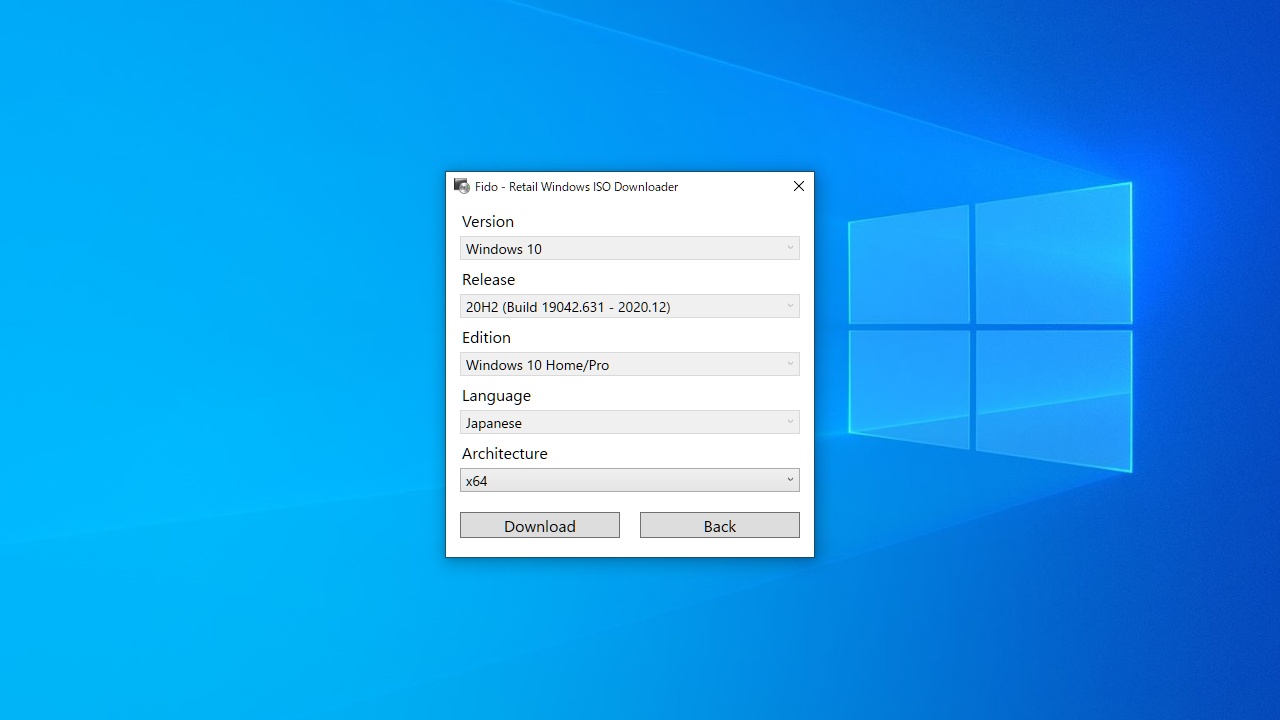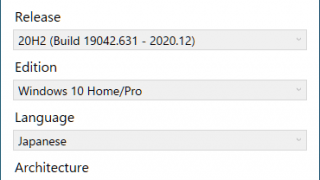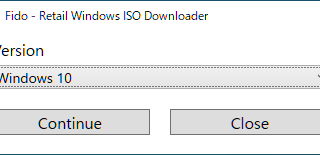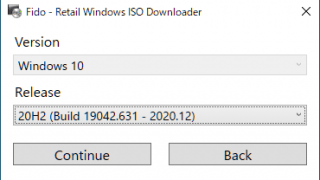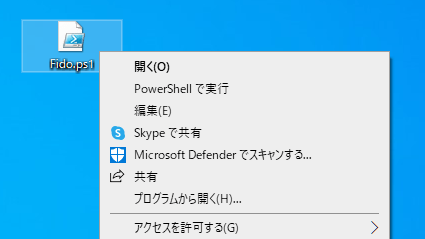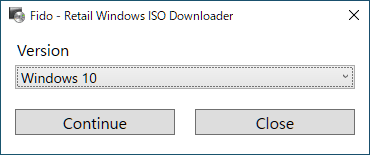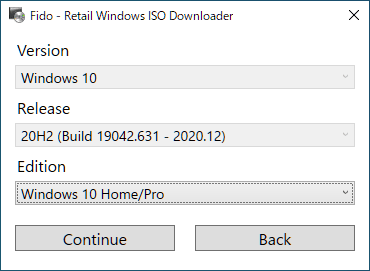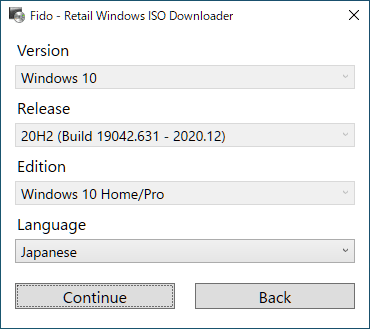説明機能仕様ダウンロード画像使い方
リテール版の Windows ISO ファイルをダウンロード
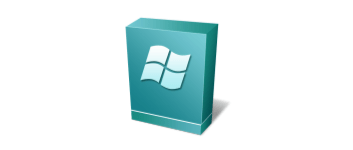
Microsoft 公式のリテール版の Windows ISO ファイルをダウンロードすることができるツール。面倒な手順を必要とせずに Windows の リテール版の ISO をかんたんに PC にダウンロードできます。
Fido の概要
Fido は、Microsoft 公式の Windows のリテール版の ISO をダウンロードするための PowerShell スクリプトです。公式のリテール版の ISO ファイルにアクセスするためのかんたんな方法をユーザーに提供します。
mpTrim の機能
Fido で利用できる主な機能の一覧です。
| 機能 | 概要 |
|---|---|
| メイン機能 | Windows のリテール版の ISO をダウンロード |
| 機能詳細 | ・Windows 8.1 のダウンロード ・Windows 10 のダウンロード |
好みの Windows ISO をダウンロードできます
Fido を使用すると、GUI を使用して、好みのエディション/ビルド/言語の WIndows のリテール版の ISO ファイルを PC にダウンロードすることができます。
使用方法はかんたんで、ダウンロードした PS1 ファイルを PowerShell で実行するだけです。(「7-Zip」 などの lzma 形式を解凍するツールが必要です。)
かんたんに Windows ISO をダウンロードできるツール
Fido は、通常手間がかかるリテール版の Windows ISO へのアクセスを簡素化し、直接 Microsoft のサイトからダウンロードできるようにした便利なツールです。
機能
- リテール版の Windows ISO をダウンロード
使い方
インストール
1.インストール方法
Fido はインストール不要で使用できます。
- ダウンロードした LZMA ファイルを解凍して使用してください。
基本的な使い方
1.リテール版の Windows ISO をダウンロードする
- 「Fido.ps1」ファイルを右クリックして、「PowerShell で実行」を選択します。
- ダウンロードしたい Windows のバージョンを選択して[Continue]をクリックします。
- ビルド番号を選択して[Continue]をクリックします。
- エディションを選択して[Continue]をクリックします。
- 言語を選択して[Continue]をクリックします。
- アーキテクチャを選択して[Download]ボタンをクリックすると、ブラウザでダウンロードが開始します。